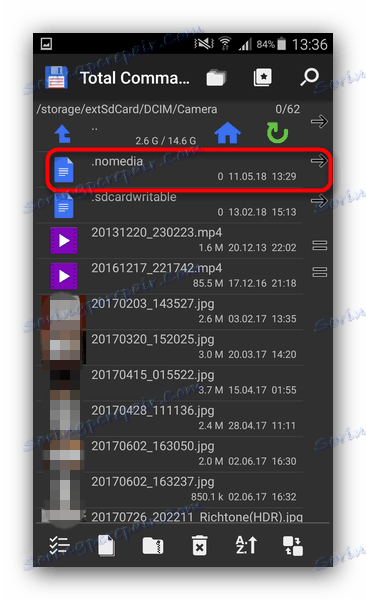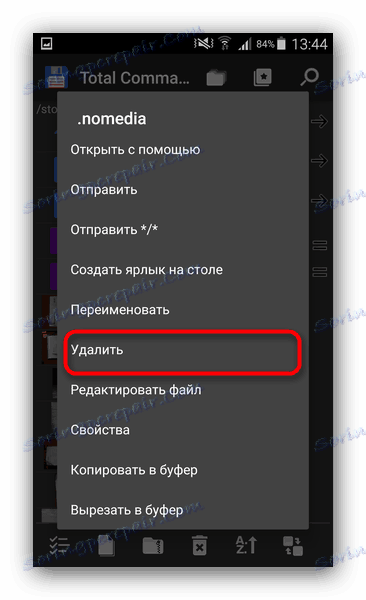Co zrobić, jeśli obrazy zniknęły z galerii na Androidzie
Czasami na smartfonach z Androidem możesz napotkać problem: otwórz "Galerię" , ale wszystkie obrazy z niej zniknęły. Chcemy ci powiedzieć, co robić w takich przypadkach.
Treść
Przyczyny i rozwiązywanie problemów
Przyczyny tego niepowodzenia można podzielić na dwie grupy: oprogramowanie i sprzęt. Pierwszym z nich jest uszkodzenie pamięci podręcznej "Galeria" , działanie złośliwych aplikacji, naruszenie systemu plików na karcie pamięci lub dysku wewnętrznym. Do drugiego - uszkodzenie urządzeń pamięci.
Pierwszą rzeczą, którą musisz wiedzieć, to czy zdjęcia znajdują się na karcie pamięci lub w pamięci wewnętrznej. Aby to zrobić, musisz podłączyć do komputera kartę pamięci (na przykład za pomocą specjalnego czytnika kart) lub telefon, jeśli zniknęły obrazy z wbudowanej pamięci masowej. Jeśli zdjęcia zostaną rozpoznane na komputerze, najprawdopodobniej wystąpi awaria oprogramowania. Jeśli nie ma zdjęć lub występują problemy podczas połączenia (na przykład system Windows oferuje formatowanie dysku), problemem jest sprzęt. Na szczęście w większości przypadków okaże się, aby zwrócić twoje obrazy.
Metoda 1: Czyszczenie pamięci podręcznej galerii
Ze względu na specyfikę systemu Android pamięć podręczna galerii może się nie udać, co powoduje, że zdjęcia nie są wyświetlane w systemie, mimo że są rozpoznawane i otwierane po podłączeniu do komputera. Wobec tego typu problemu wykonaj następujące czynności:
- Otwórz "Ustawienia" w dowolny możliwy sposób.
- Przejdź do ustawień ogólnych i poszukaj "Aplikacje" lub "Menedżer aplikacji" .
- Przejdź do zakładki "Wszystkie" lub podobne znaczenie i znajdź wśród aplikacji systemowych "Galeria" . Stuknij w niego, aby przejść do strony ze szczegółami.
- Znajdź etykietę "Pamięć podręczna" na stronie. W zależności od liczby obrazów w urządzeniu pamięć podręczna może zajmować od 100 MB do 2 GB lub więcej. Kliknij przycisk "Wyczyść" . Następnie - "Wyczyść dane" .
- Po wyczyszczeniu pamięci podręcznej galerii powróć do ogólnej listy aplikacji w module rozsyłającym i znajdź "Pamięć multimedialna" . Przejdź do strony właściwości tej aplikacji, a także wyczyść pamięć podręczną i dane.
- Uruchom ponownie smartfon lub tablet.
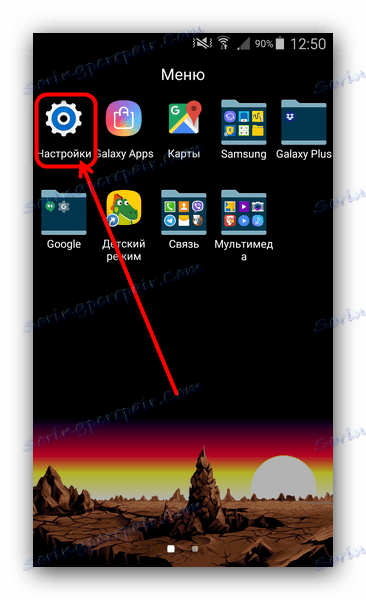
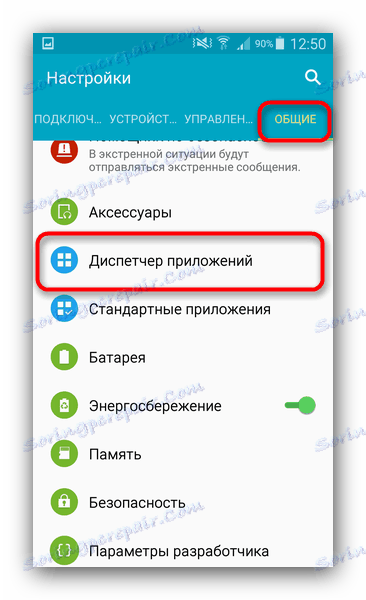
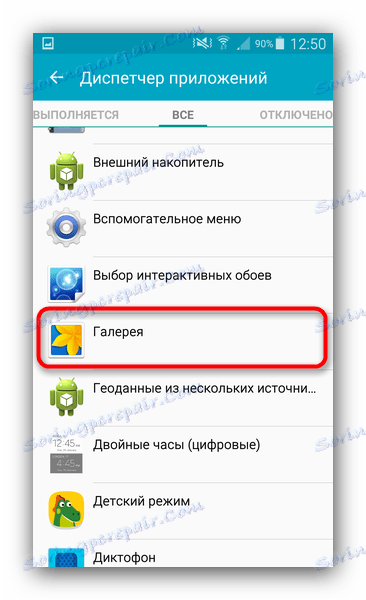

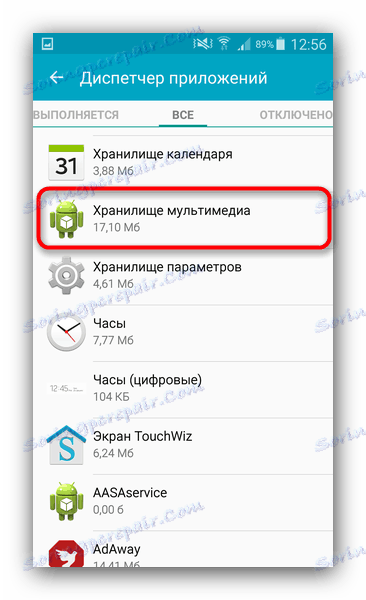
Jeśli problem polegał na awarii galerii, to po tych działaniach zniknie. Jeśli to się nie stanie, czytaj dalej.
Metoda 2: Usuń pliki .nomedia
Czasami z powodu działania wirusów lub zaniedbania samego użytkownika pliki o nazwie ".nomedia" mogą pojawiać się w katalogach ze zdjęciami. Ten plik został przeniesiony do systemu Android z jądrem systemu Linux i jest to dane usługi, które nie zezwalają systemowi plików na indeksowanie zawartości multimedialnej w katalogu, w którym się znajdują. Po prostu, zdjęcia (a także wideo i muzyka) z folderu, w którym znajduje się plik .nomedia , nie będą wyświetlane w galerii. Aby przywrócić zdjęcia, plik ten należy usunąć. Można to zrobić, na przykład, przez Total Commander .
- Po zainstalowaniu Total Commander, przejdź do aplikacji. Zadzwoń do menu, naciskając trzy punkty lub odpowiedni klawisz. W wyskakującym menu dotknij " Ustawienia ..." .
- W ustawieniach zaznacz pole "Ukryte pliki / foldery" .
- Następnie odwiedź folder ze zdjęciami. Zazwyczaj jest to katalog o nazwie "DCIM" .
- Określony folder ze zdjęciami zależy od wielu czynników: oprogramowania układowego, wersji Androida, najczęściej używanego aparatu itp. Z reguły zdjęcia są przechowywane w katalogach o nazwach "100ANDRO" , "Aparat" lub bezpośrednio w "DCIM" .
- Załóżmy, że utraciłeś zdjęcia z folderu Kamera . Wchodzimy w to. Algorytmy Total Commandera umieszczają system i pliki usług ponad wszystkimi innymi w katalogu ze standardowym wyświetlaczem, dzięki czemu obecność .nomedia może być natychmiast zauważona.
![Plik Nomemedia w folderze ze zdjęciem, które chcesz usunąć]()
Kliknij i przytrzymaj, aby otworzyć menu kontekstowe. Aby usunąć plik, wybierz "Usuń" .![Usuń plik nomedia z folderu ze zdjęciami, aby przywrócić wyświetlanie zdjęć]()
Potwierdź usunięcie. - Sprawdź także inne foldery, które mogą zawierać zdjęcia (na przykład katalog do pobrania, foldery komunikatorów internetowych lub klientów sieci społecznościowych). Jeśli mają też .nomedia , usuń go w sposób opisany w poprzednim kroku.
- Uruchom ponownie urządzenie.
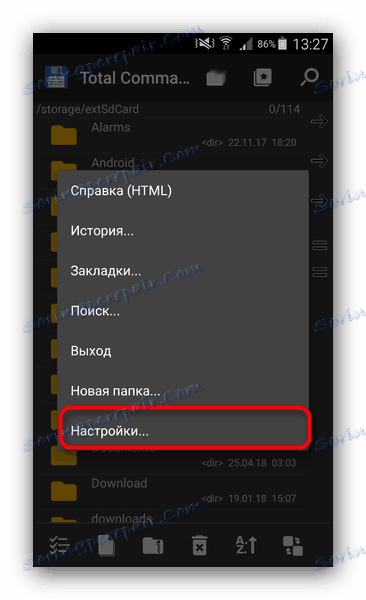
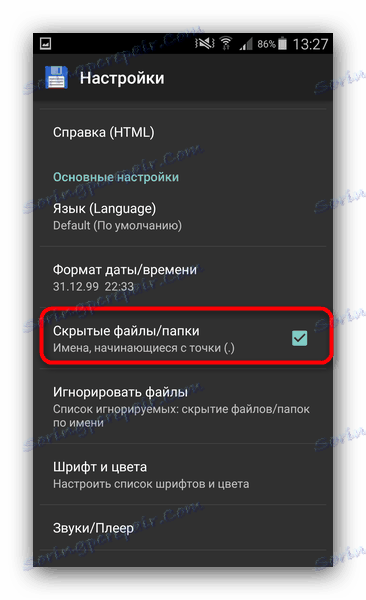

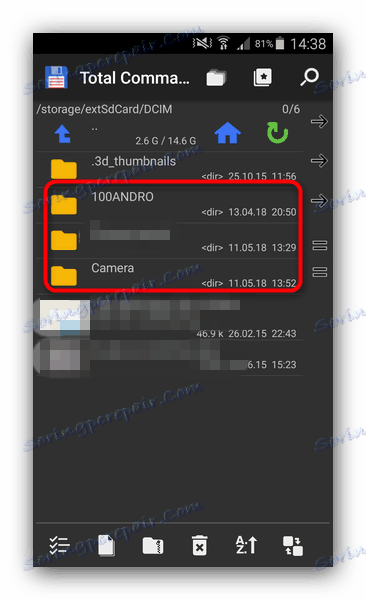

Po ponownym uruchomieniu przejdź do "Galerii" i sprawdź, czy odzyskane zdjęcia. Jeśli nic się nie zmieniło, czytaj dalej.
Metoda 3: Odzyskiwanie zdjęć
Jeśli Metody 1 i 2 nie pomogły Ci, możesz wywnioskować, że istotą problemu jest sam napęd. Bez względu na powody jego wystąpienia nie można obejść się bez odzyskiwania plików. Szczegóły procedury są opisane w poniższym artykule, więc nie będziemy się nad nimi szczegółowo zastanawiać.
Więcej szczegółów: Odzyskaj usunięte zdjęcia na Androida
Wniosek
Jak widać, zniknięcie zdjęć z "Galerii" nie jest powodem do paniki: w większości przypadków zostaną one zwrócone.